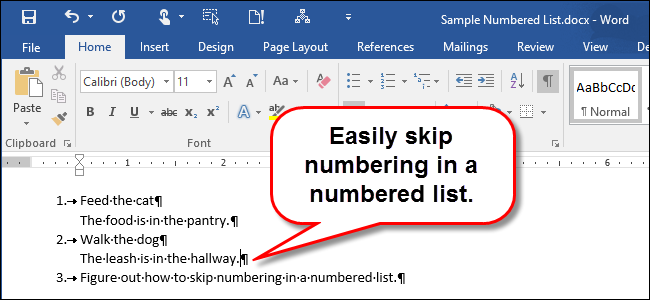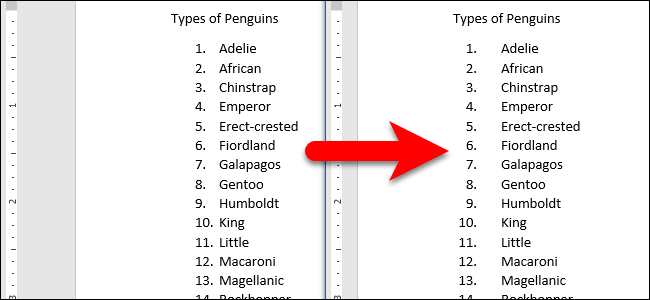
Standaard zijn de nummers op genummerde lijstenlinks uitgelijnd in de ruimte die is toegewezen voor de nummering. Het is echter eenvoudig om ze in het midden of rechts uit te lijnen (hier rechts afgebeeld) en we zullen u laten zien hoe.
Wanneer de cijfers links zijn uitgelijnd, wordt de decimaal weergegevenpunten zijn niet uitgelijnd en alle items met twee of meer cijfers komen dichter bij de tekst van de items dan de nummers met één cijfer, zoals links in de bovenstaande afbeelding. We gaan de uitlijning van de getallen in onze voorbeeldlijst wijzigen in rechts uitgelijnd, zodat ze eruit zien als de lijst rechts hierboven.
Open het document met de lijst waarvooru wilt de nummering uitlijnen. Plaats de cursor ergens in de lijst en zorg ervoor dat het tabblad Start actief is. Klik vervolgens op de pijl-omlaag op de knop "Nummering" in het gedeelte Alinea en selecteer "Nieuw getalnotatie definiëren" in het vervolgkeuzemenu.

Selecteer "Rechts" (of "Midden") in de vervolgkeuzelijst Uitlijning in het dialoogvenster Nieuw getalnotatie definiëren.

Het voorbeeldgebied toont hoe de lijst eruit zal zienzoals met de gekozen uitlijning toegepast. Merk op dat er meer ruimte is tussen de getallen en de itemtekst voor rechts uitgelijnde getallen in tegenstelling tot links uitgelijnd. Klik op "OK" om de wijziging te accepteren en het dialoogvenster te sluiten.

Nu zijn de getallen in onze lijst uitgelijnd met de komma en is er meer ruimte tussen de getallen en de itemtekst.

Bij het maken van een afzonderlijke lijst in dezelfdedocument, wordt de laatste uitlijningskeuze toegepast. Als u merkt dat Word is teruggekeerd naar links uitlijnen, wilt u misschien automatische nummering uitschakelen, omdat dat standaard links uitlijnen is.
U kunt ook het gebruikte type cijfers of letters wijzigen, nummering overslaan, een genummerde (of opsommingsteken) lijst omdraaien of zelfs een genummerde lijst maken met behulp van het toetsenbord.